Geef je Alertsin StreamlabsOBS een gevarieerde en aantrekkelijke uitstraling! Een uniforme alarmmelding kan snel saai worden, vooral als kijkers vaak interactie hebben. Dankzij de Alert-variatiesvan Streamlabs kun je elke interactie zijn eigen charme geven, of het nu een Follow, abonnement of een donatie is. In deze gids leg ik stap voor stap uit hoe je verschillende alerts instelt tijdens het streamen en zo je kanaal een uniek tintje geeft.
Belangrijkste bevindingen
- Je kunt Alert-variaties in Streamlabs OBS direct of via de website instellen.
- Elke Alert-variant kan verschillende instellingen hebben, zoals animatie, geluid en frequentie van weergave.
- Variaties kunnen specifiek worden geconfigureerd voor verschillende soorten interacties (bijv. Bits, donaties).
Stap-voor-stap handleiding
Om Alert-variaties te creëren, zijn er twee hoofdmethoden: direct in de Streamlabs OBS-app of via de Streamlabs-website. Ik raad aan om de website te gebruiken, omdat dit vaak eenvoudiger is en meer flexibiliteit biedt.
Toegang tot de Alert-instellingen in Streamlabs OBS
Laten we beginnen door Streamlabs OBS te openen. Klik met de rechtermuisknop op het Alert-vak om de eigenschappen te openen. Hier kun je theoretisch Alert-variaties creëren, maar ik demonstreer je de eenvoudigere methode via de browser.
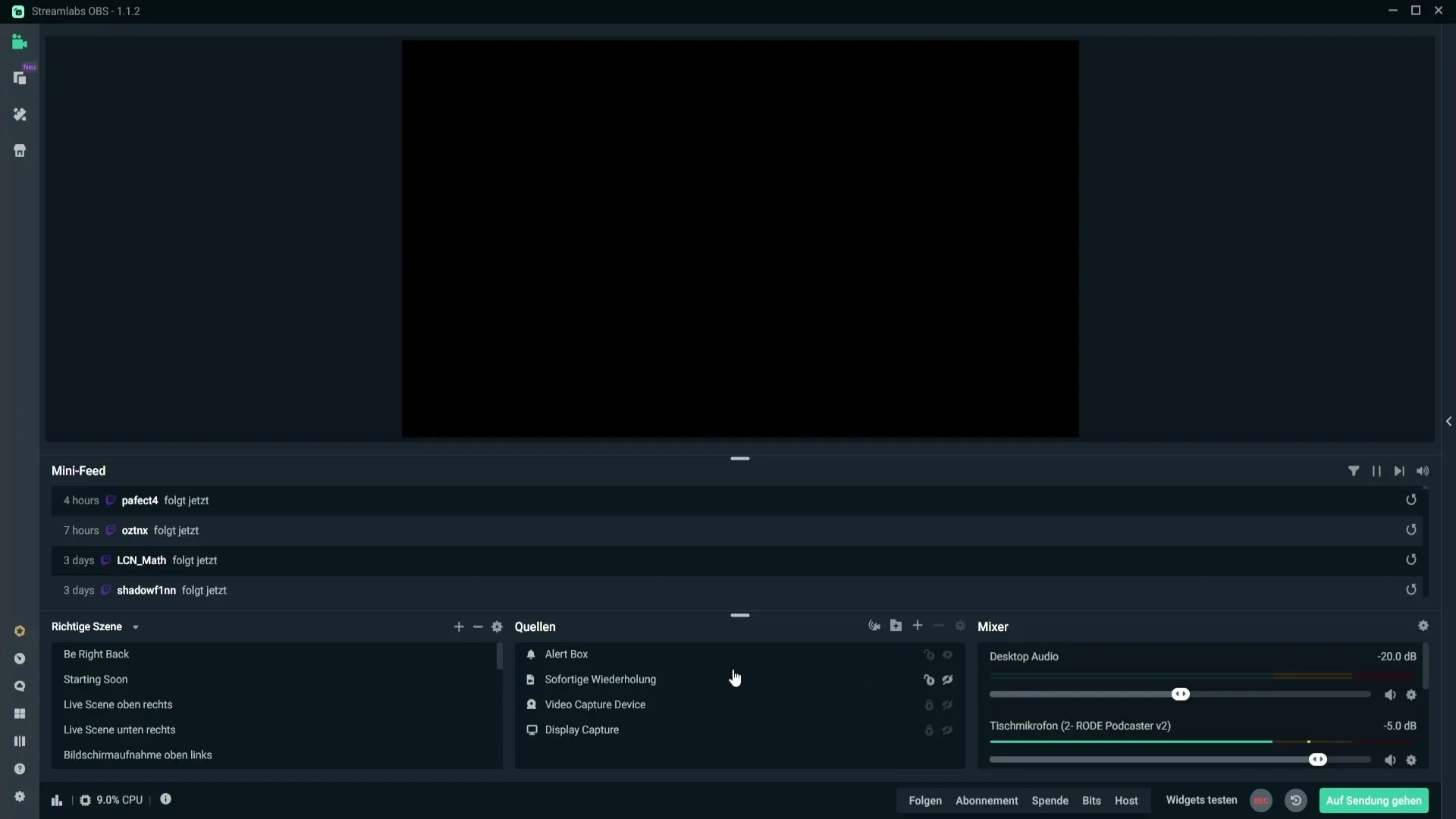
Inloggen en taalinstellingen aanpassen
Open je browser en ga naar Streamlabs. Meld je aan als je nog niet ingelogd bent. Om de gebruikersinterface beter te begrijpen, raad ik aan de taal in de instellingen op het Nederlands in te stellen.
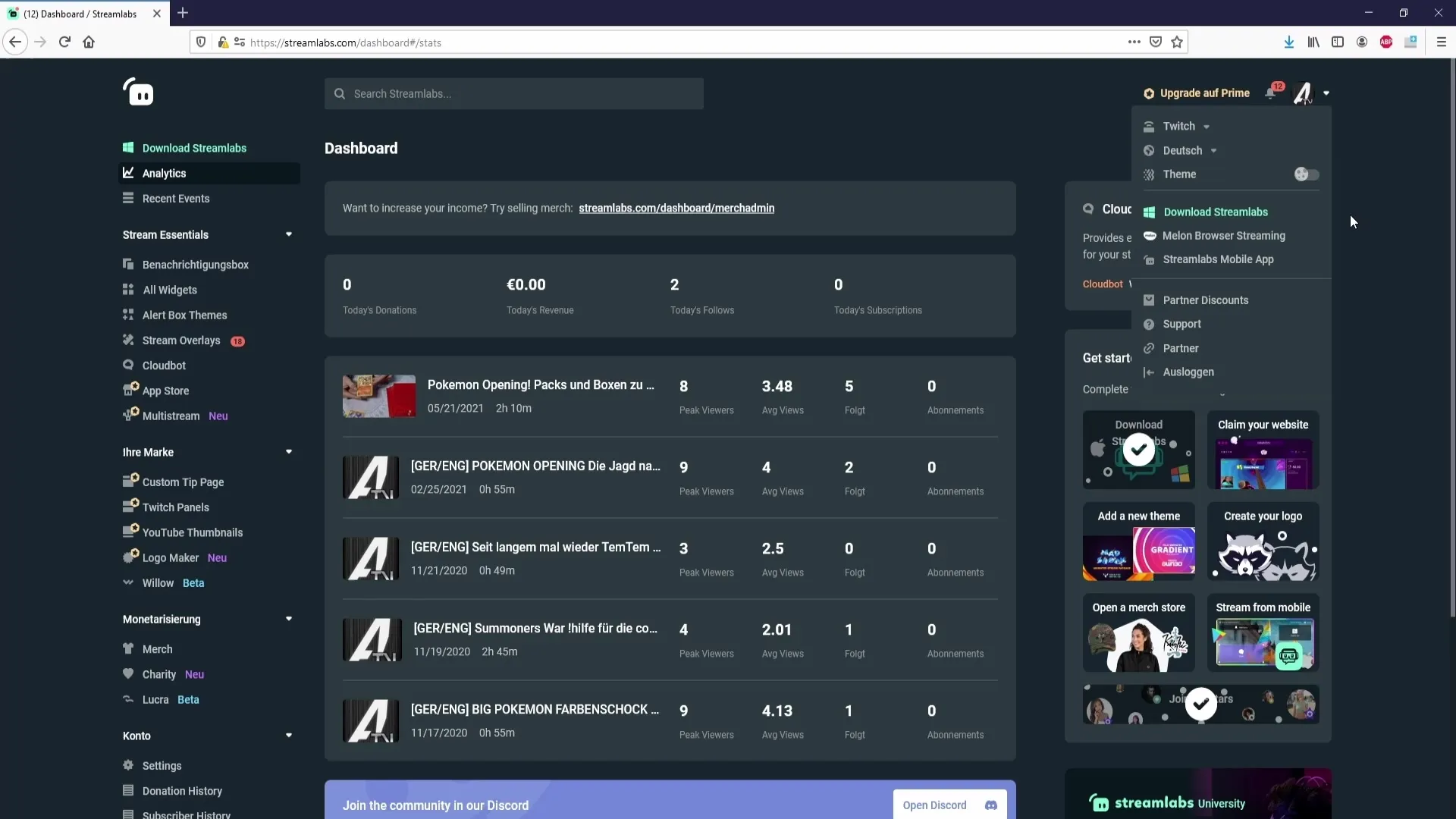
Alert-variaties instellen
Navigeer nu naar de notificatie-instellingen. Hier vind je de mogelijkheid om speciale alerts zoals Follow, donaties of abonnement-varianten in te stellen. Scroll naar beneden en vind het gedeelte "Open Alert Variations".
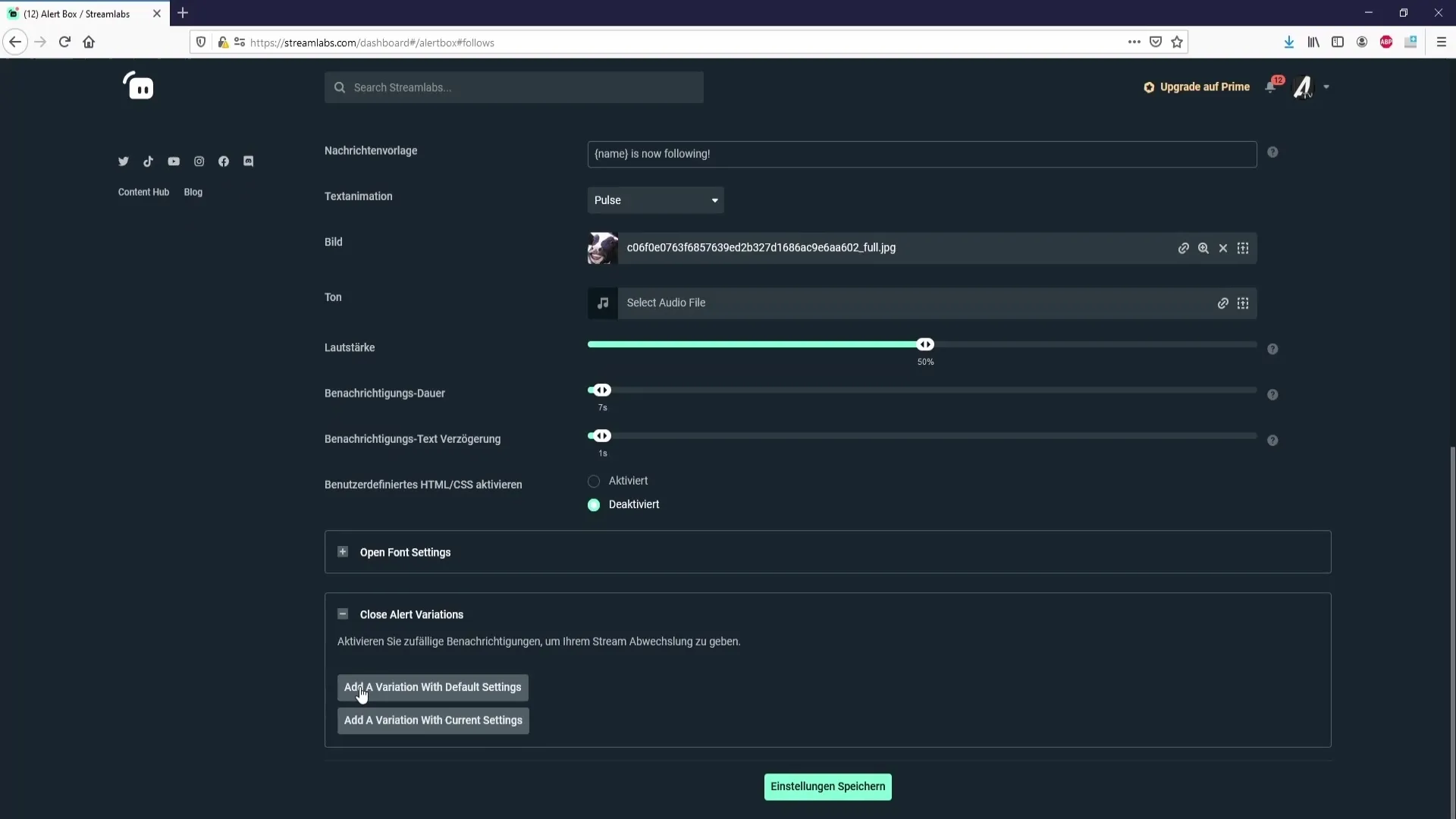
Variaties met standaard- of huidige instellingen creëren
In dit gedeelte kun je kiezen of je een variant met standaard- of huidige instellingen wilt maken. Als je voor de huidige instellingen kiest, bespaar je jezelf het aanpassen van het volume en de notificatieduur, aangezien deze al worden overgenomen.
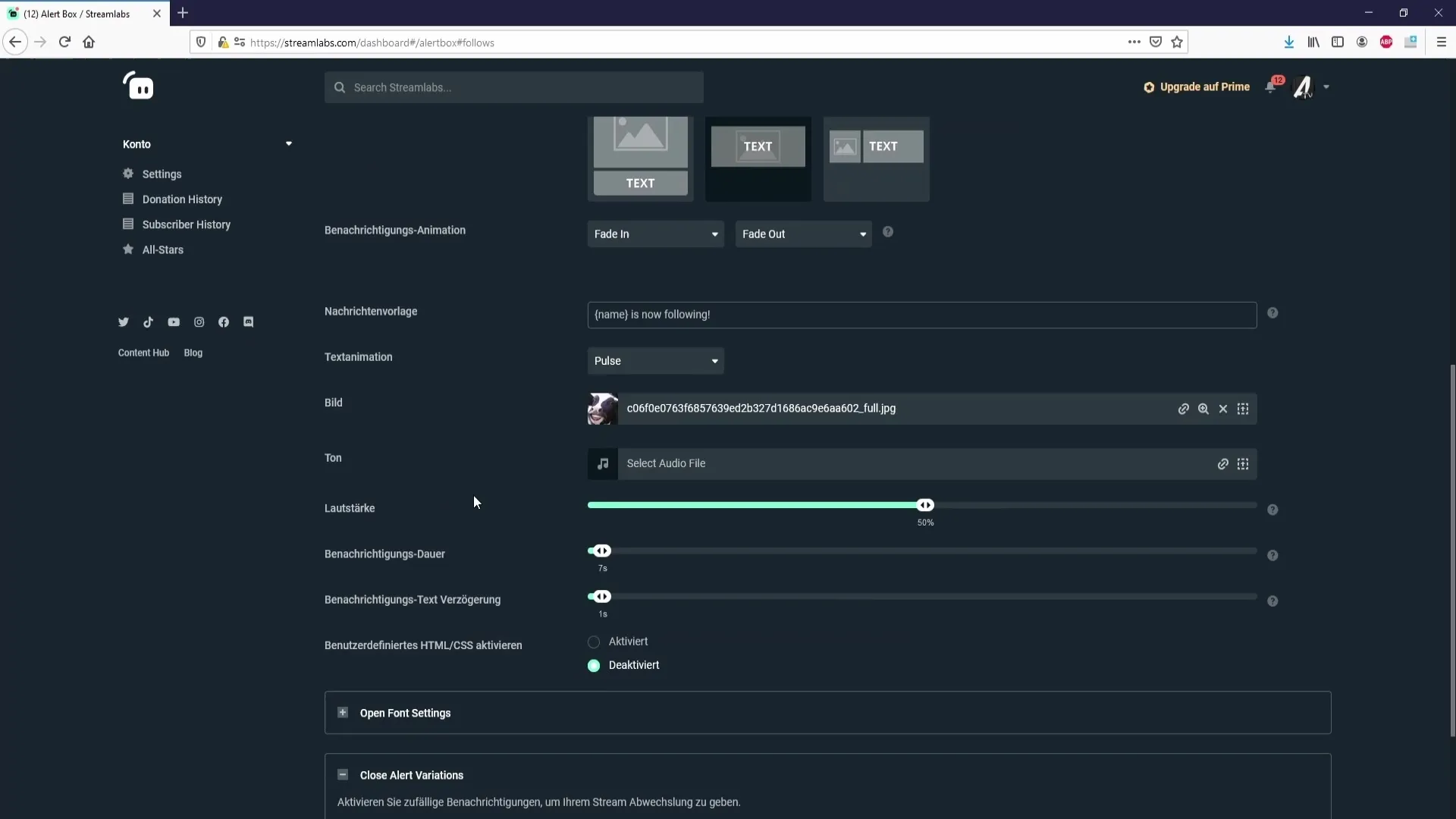
Wijzigingen aanbrengen in instellingen en de variatie opslaan
Geef je nieuwe variatie een naam en bepaal hoe vaak deze weergegeven moet worden – bijv. "vaak" voor een hoge frequentie. Als je alle gewenste instellingen hebt gemaakt, klik dan op "Opslaan" om de variatie te bevestigen.
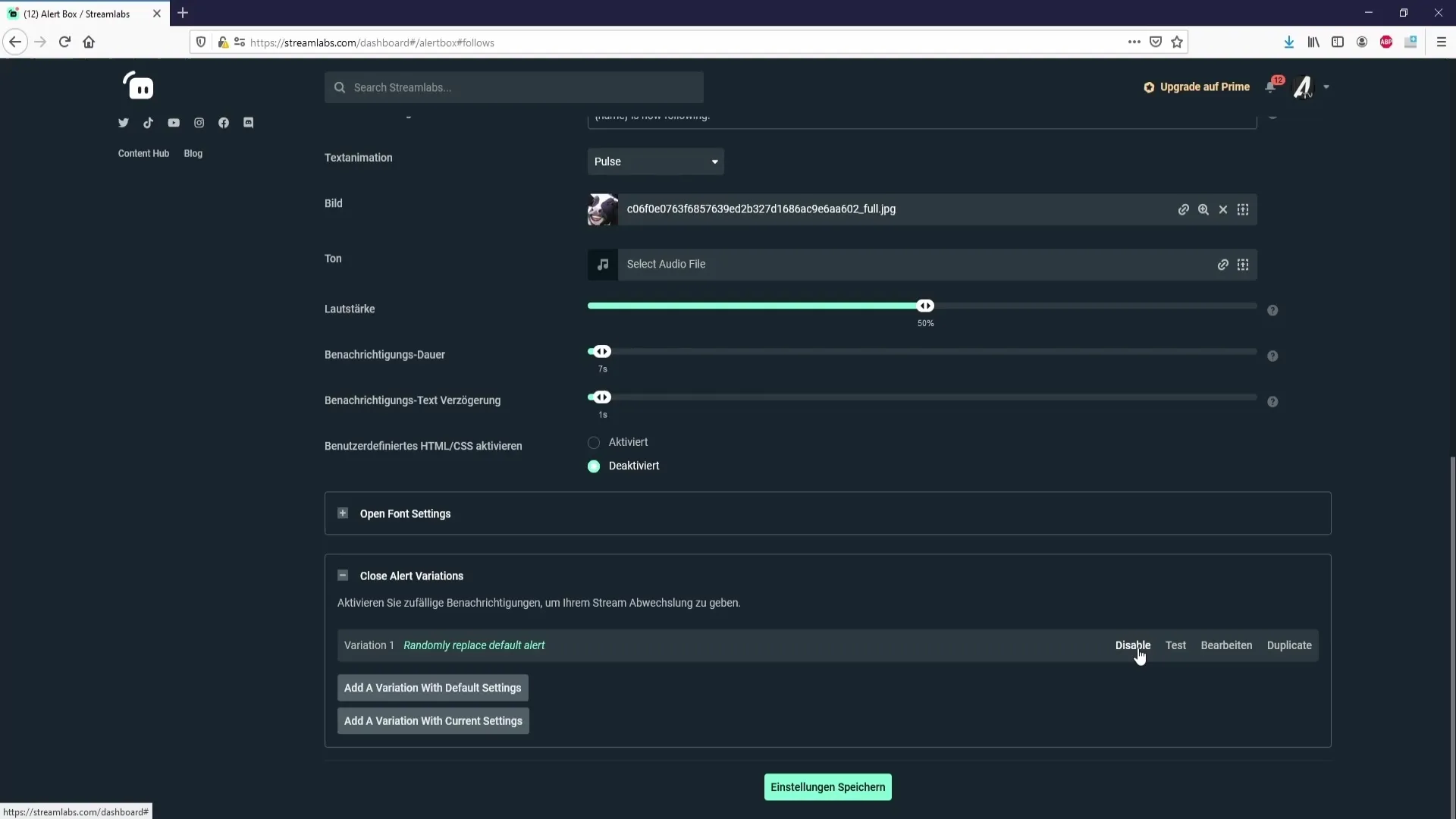
Testen van de Alert-variaties
Om de Alert-variaties te controleren, kun je de testfunctie gebruiken. Als je op "Test" klikt, wordt er een test-alert in Streamlabs OBS weergegeven – zorg ervoor dat het Alert-vak geïntegreerd is.
Bewerken en dupliceren van variaties
Als je een bestaande variatie wilt aanpassen, kun je deze eenvoudig bewerken of dupliceren om een nieuwe variatie op basis van de instellingen van de vorige te maken.
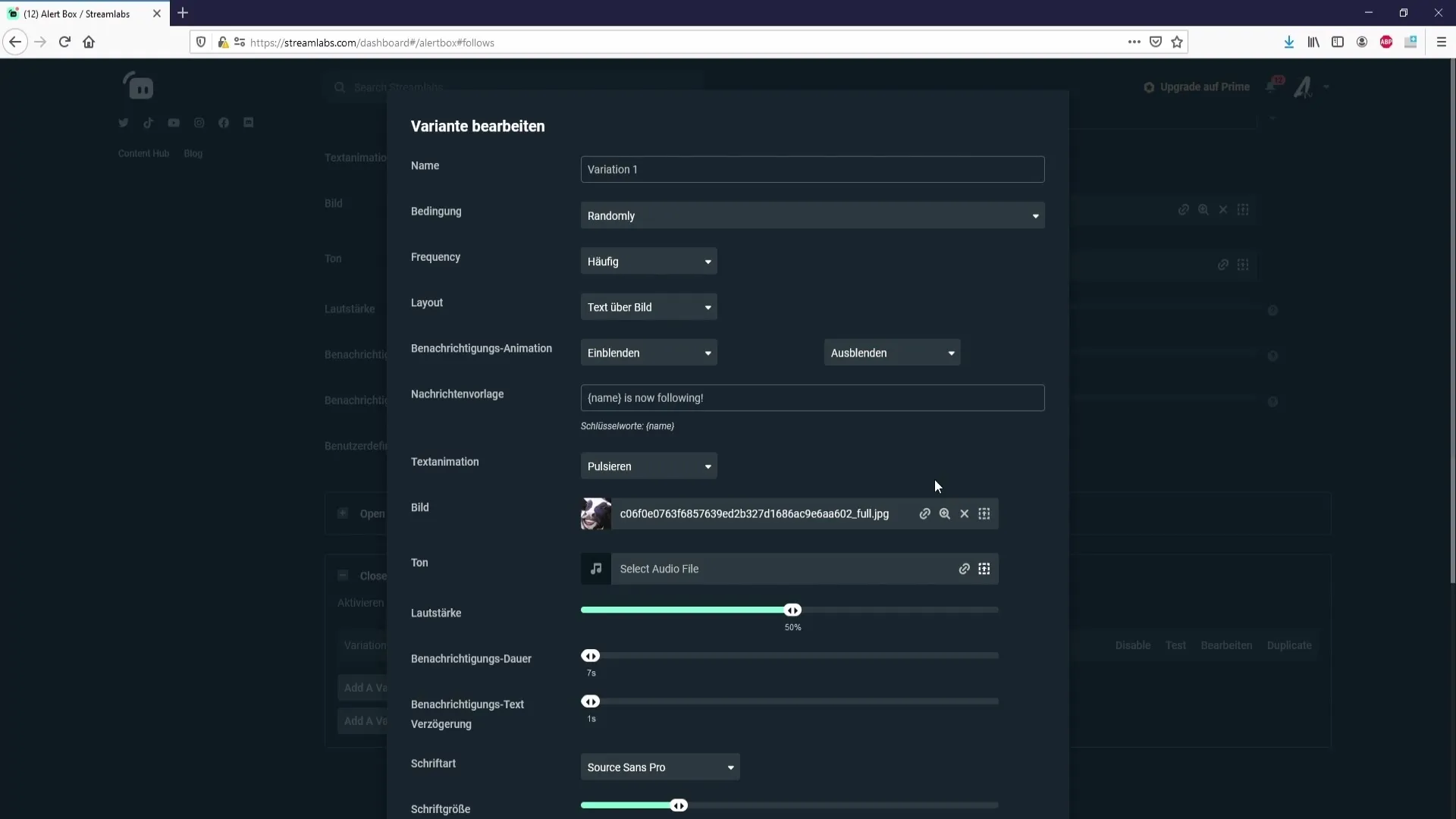
Alerts voor Bits instellen
Als je variaties voor Bits wilt maken, ga dan naar de Alert-instellingen en kies "Bits". Hier kun je een nieuwe alarmconfiguratie toevoegen. Stel het minimale bedrag in, bijv. 100 Bits, om de alert te activeren.
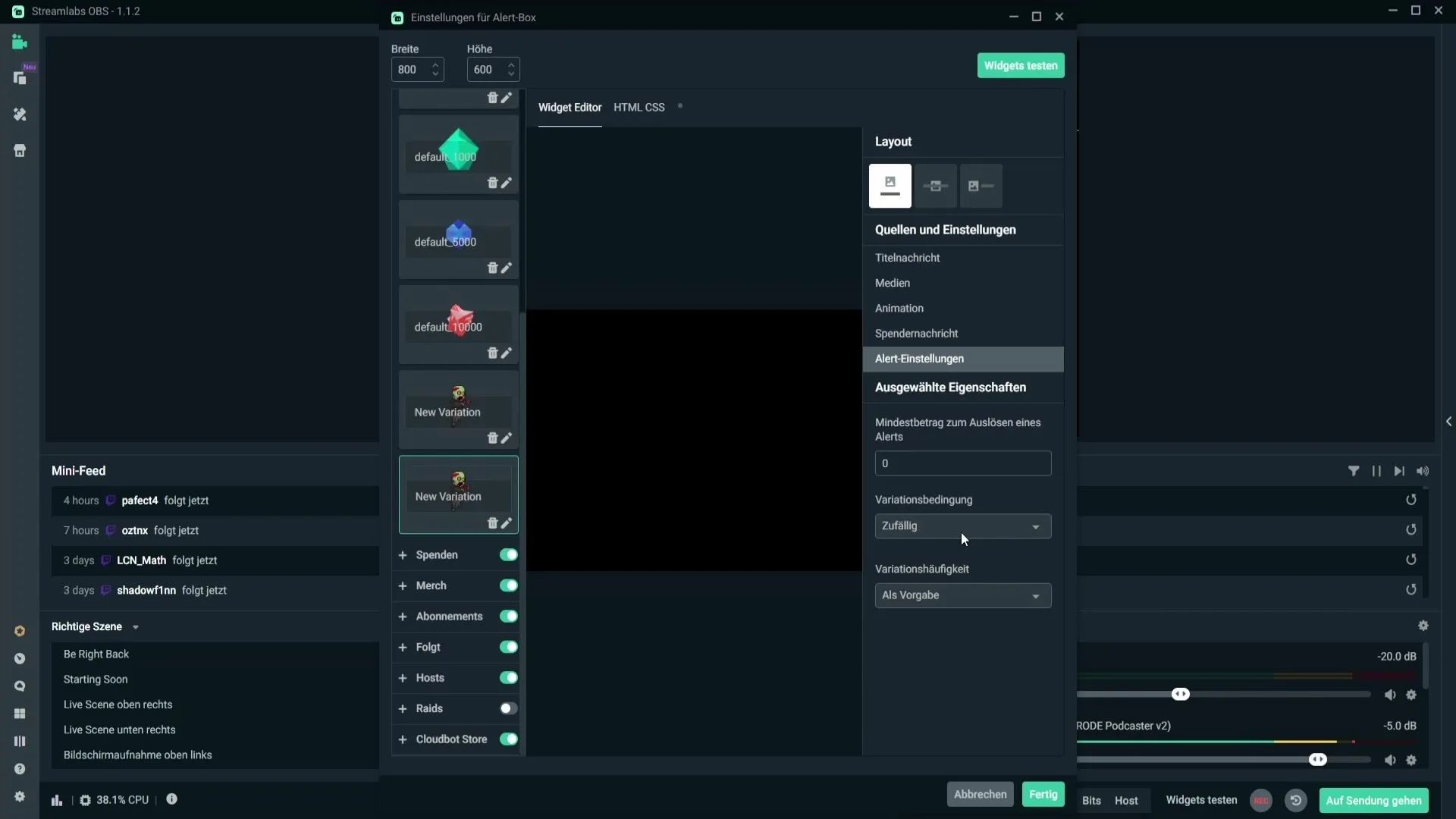
Alerts voor donaties configureren
Voor donaties werkt het op dezelfde manier. Voeg een nieuwe Alert-variant toe en stel de minimale voorwaarde in, bijv. minimaal 5 euro, waarboven de Alert moet verschijnen.
Samenvatting – Alert-variaties in Streamlabs OBS creëren
Door het creëren van Alert-variaties in Streamlabs OBS breng je frisse wind in je Streams. Door gevarieerde notificaties zorg je ervoor dat je kijkers altijd nieuwsgierig zijn naar wat er daarna komt. Met de stappen in deze gids kun je Alerts vormgeven naar jouw wensen en zo de betrokkenheid van kijkers vergroten.
FAQ
Hoe maak ik mijn eerste Alert-variatie?Je kunt een Alert-variatie direct in Streamlabs OBS onder de eigenschappen van het Alert-vak of via de Streamlabs-website maken.
Kan ik verschillende geluiden voor verschillende alerts instellen?Ja, je kunt voor elke Alert-variatie verschillende geluiden en visuele instellingen kiezen.
Hoeveel variaties kan ik maken?Er is geen vaste limiet voor het aantal variaties; je kunt zoveel maken als je wilt om variatie aan te brengen.
Wat gebeurt er als ik een Alert-variatie opsla?Als je een Alert-variatie opslaat, wordt deze actief en kan deze worden getest zodra je de testfunctie in Streamlabs gebruikt.


